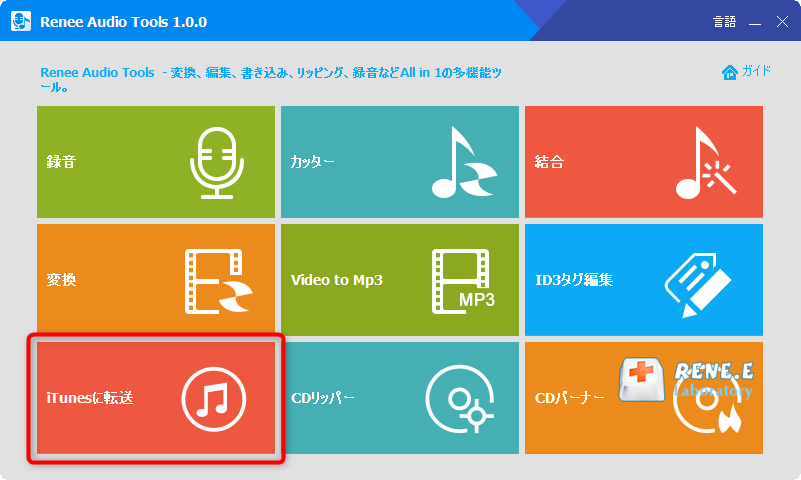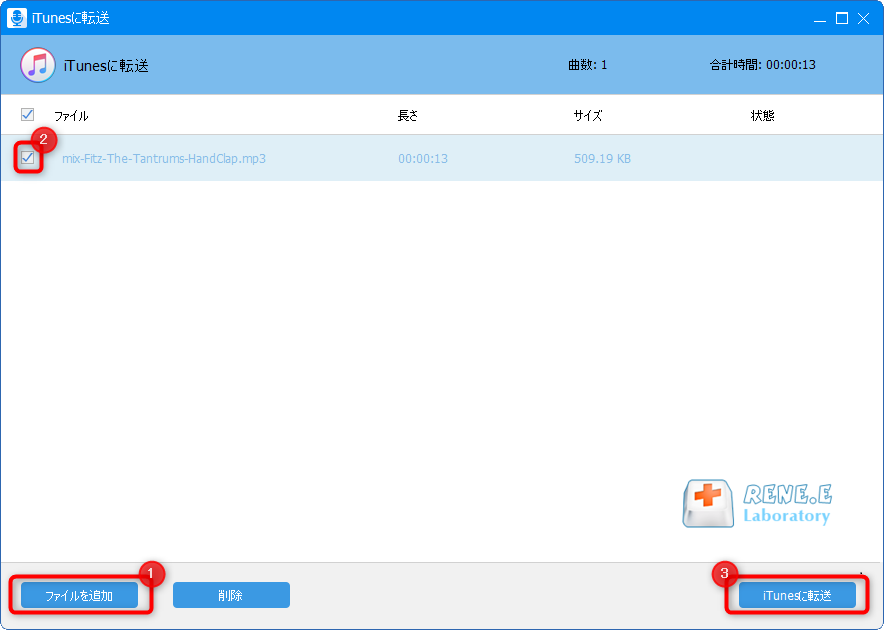概要
近年、m4aファイル形式の利用頻度が高まっています。 多くのユーザーは、保存された高品質のflacオーディオファイル形式をm4aに変換したいと考えています。この記事は、高品質のflacを無劣化でm4aに変換する方法について説明します。
一、flacについて

二、m4aについて

[greyBgTitletxt="三、flacとm4aの比較" /]
Flacは、主にAndroidオペレーティングシステム(例:Androidフォン、Androidタブレットなど)を搭載したモバイルデバイスとコンピューターで使用されます。現在、Apple iOS11オペレーティングシステムはflacファイル形式もサポートしていますが、iOS11オペレーティングシステム以前のユーザーはこれを使用できません。また、m4aはAppleの仕様に基づくオーディオ形式であるため、主にApple iOSオペレーティングシステムのデバイスで使用されます。 (iPhone、iPodなど)
四、無劣化でflacをm4aに変換する方法
1.Renee Audio Toolsでflacをm4aに変換

多機能 トリミング、カット、録音、結合、形式変換、動画から音声抽出、ID3タグ編集、iTunesに転送、CDの音楽取出し、CDに焼く、特効追加等機能ある。
無料 フリーで全機能利用可能!(非商用のみ)
強力 MP3 , M4A , WAV , ACC 等各形式音声ファイル対応。Windows 10 , 8.1 , 8 , 7 , Vista , XP対応。
操作容易 操作が直感的にわかりやすい。初心者も簡単に利用可能。
日本語対応 インターフェースは日本語化されている。
多機能 音声録音・編集可能。
無料で強力 多数形式対応。
操作容易 初心者も簡単に利用可能。
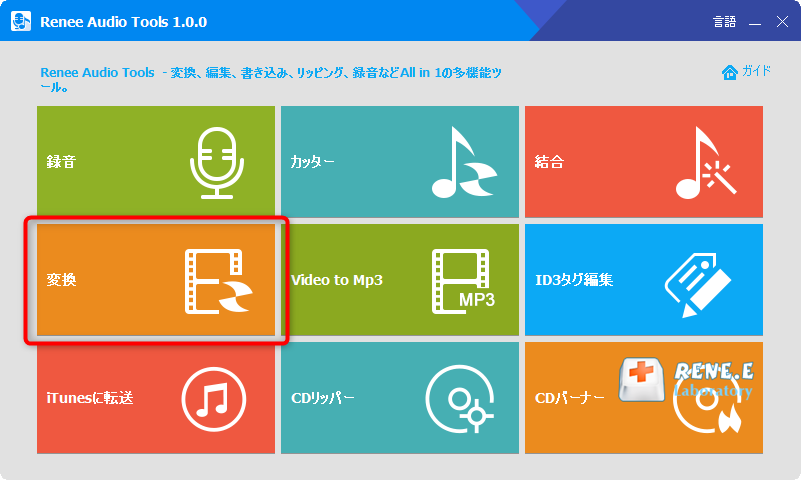
2.「ファイルを追加」をクリックし、FLACの音楽を追加し、出力形式にM4Aを選択し、「開始」ボタンをクリックします。
MP3、WMA、m4a、AAC、AC3、FLAC、WAV、MP2等複数の出力形式を指定可能です。品質、出力先も自由に指定できます。
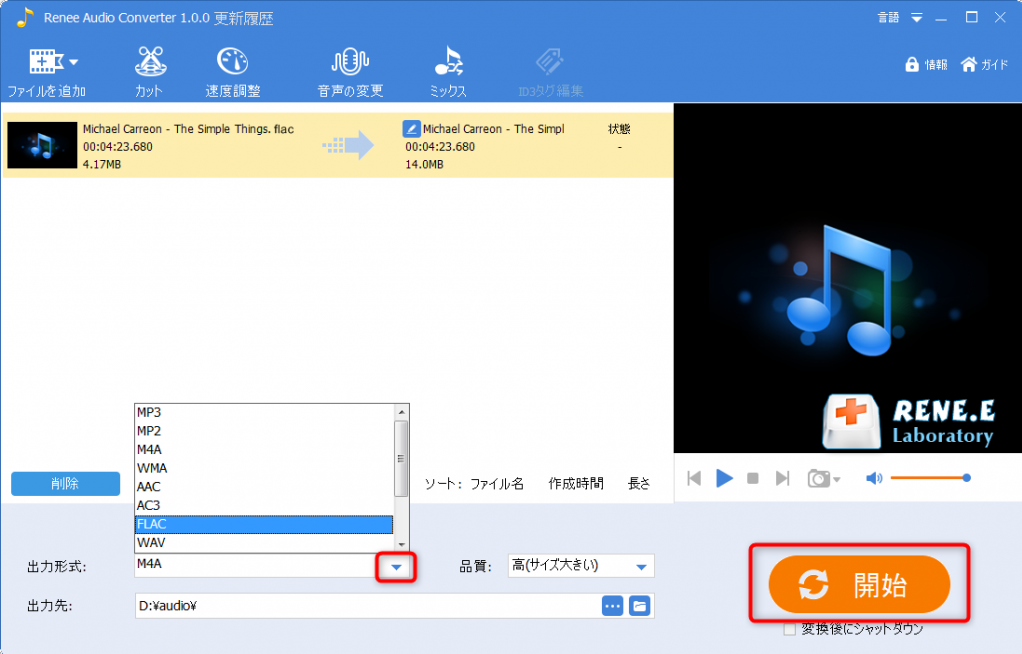
2.オンライン変換サイトconvertioでflacをm4aに変換
具体的な手順:Convertio Webサイトにアクセスし、ファイルを選ぶをクリックして、flacオーディオファイルを選択し、出力形式で m4aオーディオファイル形式を選択し、[変換]をクリックします。

3.iTunesでflacをm4aに変換
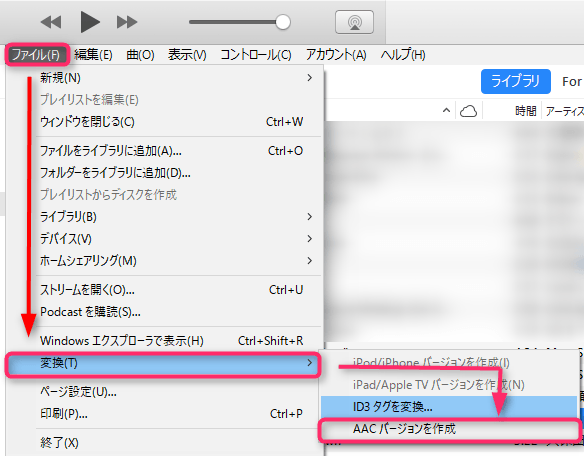
五、音楽をitunesに転送する方法
関連記事 :
2022-06-15
Satoshi : iTunesを使用してファイル、ビデオ、オーディオをiPhoneに同期することしか知りませんか。実際、iTunesの代替ソフトが...
2022-06-15
Imori : 多くのユーザーは、動画でお気に入りの音声を聞いて、これらのお気に入りの音声を抽出したいことがよくあります。この記事は、動画から音...
2022-06-15
Ayu : WMAとWAVの違いは何ですか?WMA形式をWAV形式のファイルに変換するには、たくさんの方法があります。この記事は、WMA形式...
iPhone / iPadでの音楽とビデオを手動で管理する方法
2022-06-15
Yuki : Appleユーザーにとって、iPhone / iPadデバイスファイルの管理は複雑な問題です。次に、iPhone / iPadで...
何かご不明な点がございますか?